Как удалить файлы cookie в Google Chrome для ПК, iPhone и Android
Разное / / July 05, 2022
Многие из нас проводят несколько часов в Интернете, используя Google Chrome. Мы можем сделать это с рабочего стола, устройств Android или iOS. При чтении новостных статей, рецептов или практических руководств вы можете принимать файлы cookie и пополнять кеш вашего браузера. Как правило, веб-сайты предоставляют файлы cookie для улучшения вашего просмотра. Однако нельзя слепо доверять всем файлам cookie.

Теперь есть различные типы файлов cookie, но вам следует беспокоиться о хранимых файлах cookie и сторонних файлах cookie. Сохраненные файлы cookie отслеживают ваши онлайн-предпочтения и удаляются только по истечении определенного периода времени. С другой стороны, сторонние файлы cookie собирают ваши данные и продают их рекламодателям. Принятие любого из этих файлов cookie в вашем Google Chrome может привести к различным проблемам, таким как:
Проблемы, связанные с принятием файлов cookie в Google Chrome
Когда вы нажимаете кнопку «Принять куки» на веб-сайте, вы можете вызвать любую из следующих проблем:
- Кража данных: было несколько случаев, когда хакеры перехватывали файлы cookie, чтобы получить доступ к сеансам просмотра. Это также в конечном итоге приводит к краже вашего просмотр или личные данные.
- Низкая скорость просмотра: поскольку вы накапливаете файлы cookie в своем браузере, это в конечном итоге замедляет скорость загрузки веб-страниц.
- Конфиденциальность информации: как только вы принимаете файл cookie на веб-сайте, он отслеживает страницы, которые вы посещаете, или покупки, которые вы делаете, чтобы показывать более персонализированную рекламу.
Чтобы избежать любой из перечисленных выше проблем, вы можете рассмотреть возможность удаления файлов cookie в вашем Google Chrome. Вот как удалить файлы cookie в Google Chrome для настольных компьютеров, iPhone и Android.
Как удалить файлы cookie в Google Chrome для ПК
Следующие шаги покажут вам, как удалить файлы cookie в Google Chrome для настольных ПК:
Шаг 1: На вашем ПК щелкните меню «Пуск» и найдите Chrome.

Шаг 2: Нажмите «Открыть», чтобы запустить приложение Chrome из результатов.

Шаг 3: Переместите курсор в правый верхний угол браузера и нажмите на вертикальный многоточие, чтобы «Настроить и управлять Google Chrome».

Шаг 4: Нажмите «Дополнительные инструменты» в параметрах.

Шаг 5: Нажмите «Очистить данные просмотра».

Шаг 6: На вкладке «Основные» выберите временной диапазон для файлов cookie, которые необходимо удалить. Доступные варианты: последний час, последние 24 часа, последние 7 дней, последние 4 недели и все время.

Шаг 7: Установите флажок рядом с «Файлы cookie и другие данные сайта».

Шаг 8: Нажмите «Очистить данные».

Как удалить файлы cookie в Google Chrome для iPhone
Обратите внимание, что очистка файлов cookie может привести к выходу из вашей учетной записи Google. Чтобы снова войти в систему было легко, убедитесь, что вы обновили свой адрес электронной почты и резервный номер телефона на случай, если вам потребуется подтвердить свою личность. Вот как удалить файлы cookie в приложении Google Chrome на вашем iPhone:
Шаг 1: Запустите Chrome с главного экрана вашего устройства.

Шаг 2: Нажмите на горизонтальное многоточие внизу страницы.

Шаг 3: Из вариантов нажмите «История».

Шаг 4: Нажмите «Очистить данные просмотра».

Шаг 5: Нажмите «Временной диапазон» и выберите временной диапазон для файлов cookie, которые необходимо удалить. Доступные варианты: последний час, последние 24 часа, последние 7 дней, последние 4 недели и все время.

Шаг 6: Нажмите «Назад», затем нажмите «Файлы cookie», «Данные сайта».

Шаг 7: Нажмите «Очистить данные браузера», чтобы удалить все файлы cookie.

Как удалить файлы cookie в Google Chrome для Android
Вот как удалить файлы cookie в Google Chrome через ваше устройство Android:
Шаг 1: Запустите Chrome с главного экрана вашего устройства.

Шаг 2: Нажмите на горизонтальное многоточие внизу страницы.
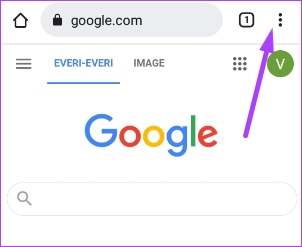
Шаг 3: Из вариантов нажмите «История».

Шаг 4: Нажмите «Очистить данные просмотра».

Шаг 5: Коснитесь раскрывающегося списка рядом с Временной диапазон и выберите временной диапазон для файлов cookie, которые необходимо удалить. Доступные варианты: последний час, последние 24 часа, последние 7 дней, последние 4 недели и все время.

Шаг 6: Нажмите на флажок рядом с файлами cookie и данными сайта.

Шаг 7: Нажмите «Очистить данные».

Использование диспетчера паролей Chrome
Когда вы удаляете файлы cookie из браузера Chrome, некоторые веб-сайты могут временно работать медленнее, поскольку им приходится перезагружать часть вашего предыдущего контента. Кроме того, некоторые настройки на часто посещаемых вами сайтах могут больше не существовать. Таким образом, вы должны заново войти на такие веб-сайты. Чтобы предотвратить это, вы должны использовать Менеджер паролей Chrome.
Последнее обновление: 5 июля 2022 г.
Вышеупомянутая статья может содержать партнерские ссылки, которые помогают поддерживать Guiding Tech. Однако это не влияет на нашу редакционную честность. Содержание остается беспристрастным и аутентичным.



